채팅 GPT 403 금지 오류 수정
게시 됨: 2023-03-14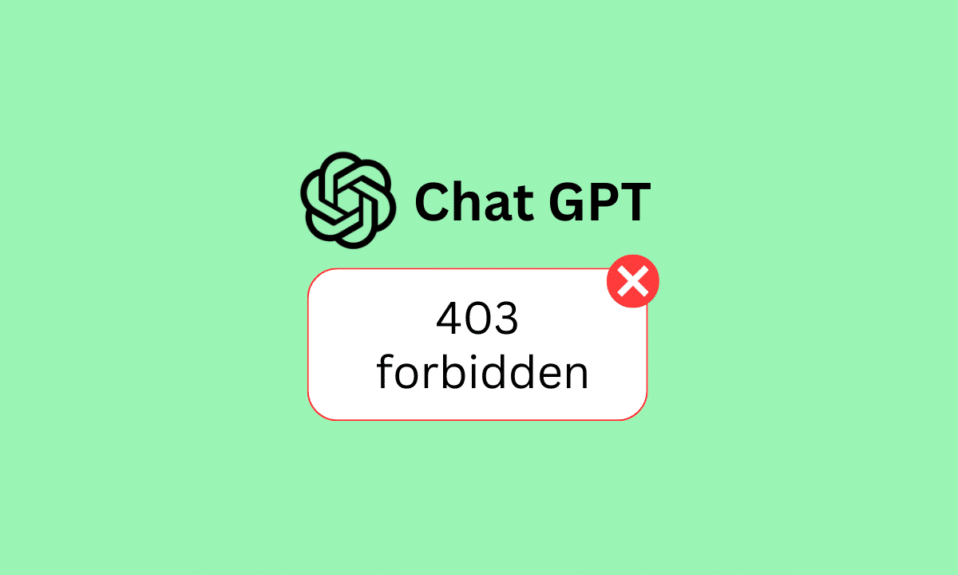
채팅 GPT는 사람들이 컴퓨터와 상호 작용하는 방식을 혁신할 수 있는 잠재력으로 인해 많은 화제를 불러일으켰습니다. 입력을 기반으로 인간과 유사한 텍스트를 생성할 수 있는 강력한 언어 모델입니다. 따라서 다른 AI 도구와 마찬가지로 모델이 완벽하지 않습니다. Chat GPT에도 Chat GPT 403 금지 오류와 같은 사용자가 직면한 몇 가지 단점이 있습니다. 따라서 오늘 가이드에서는 이 문제를 해결하기 위한 수정 사항을 다룰 것입니다. 그러나 그 전에 ChatGPT 403이 금지된 것이 무엇인지 이해합시다.
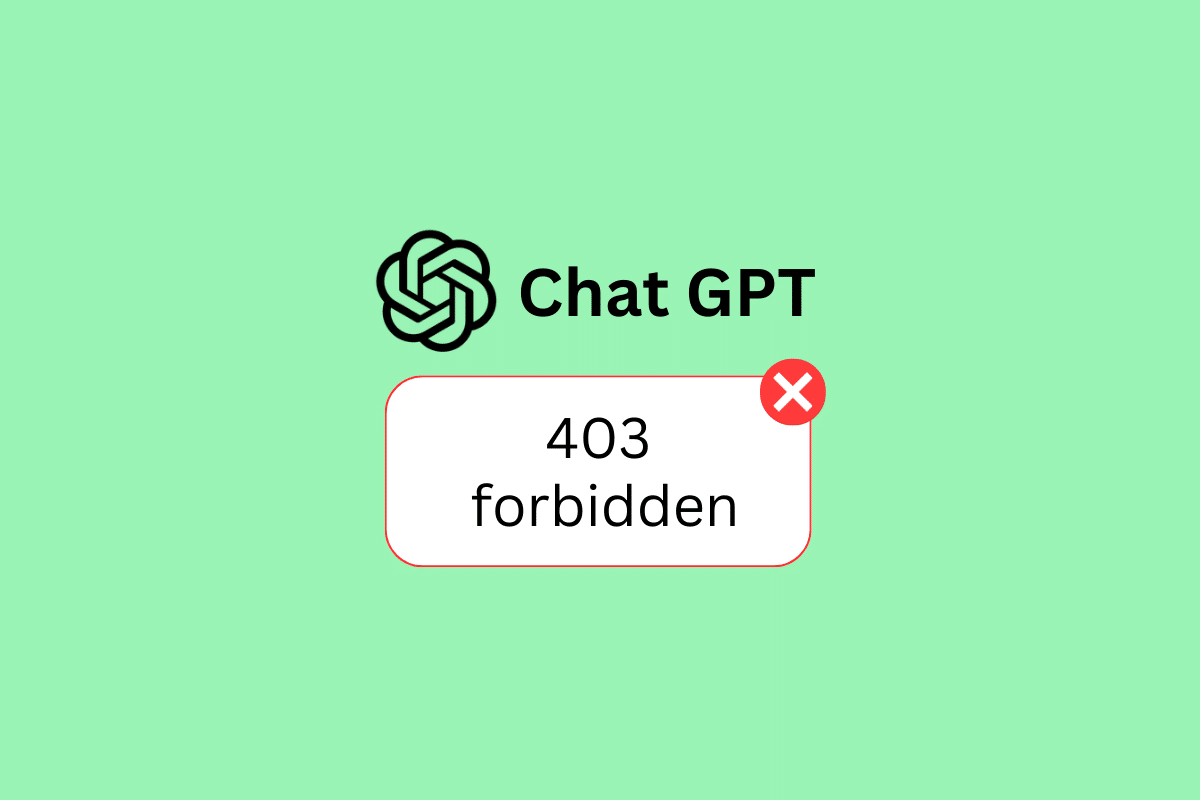
채팅 GPT 403 금지 오류 수정 방법
이 기사에서는 chatgpt 403 금지 오류가 무엇이며 PC에서 Chat GPT 403 금지 오류를 수정하는 솔루션에 대해 설명했습니다.
ChatGPT 403 금지 오류는 무엇입니까?
이 오류는 도달하려는 페이지 또는 리소스에 대한 액세스가 완전히 금지된 HTTP 상태 코드를 나타냅니다. 이것은 일반적으로 서버 또는 서버 구성에 문제가 있을 때 발생합니다. 보안 설정이나 사용자 권한으로 인해 서버가 페이지에 대한 액세스를 차단하고 있을 수 있습니다. 다음으로 Chat GPT 403 금지 오류의 원인과 수정 사항을 이해해 보겠습니다.
채팅 GPT 403 금지 오류의 원인은 무엇입니까?
이제 chatgpt 403 금지 오류가 무엇인지 알았으므로 403 오류 코드가 표시되는 몇 가지 원인이 있습니다. 그중 몇 가지를 살펴보겠습니다.
- 콘텐츠가 비공개입니다. 이 유형의 오류는 특정 사용자에게만 제한된 Chat GPT의 페이지나 리소스에 액세스하려고 할 때 발생합니다.
- 사용자 제한: 사용자가 Chat GPT 컨텍스트에서 액세스 권한이 없는 리소스에 액세스하려고 하면 사용자 제한 오류가 발생할 수 있습니다.
- 지리적 제한: 이 유형의 오류는 사용자가 사이트 액세스가 허용되지 않은 IP 주소에서 Chat GPT에 액세스하려고 시도할 때 발생합니다. 사이트에 접속하려면 사용자는 사이트에 접속할 수 있는 IP 주소를 사용해야 합니다.
- 금지된 IP 주소: 사용자가 금지되거나 금지된 IP 주소에서 Chat GPT를 사용하려고 하면 금지된 IP 주소 오류가 나타날 수 있습니다.
채팅 GPT 403 금지 오류 수정 솔루션
Chat GPT는 인공 지능과 상호 작용할 수 있는 독특한 방법을 제공하기 때문에 순식간에 매우 유명해졌습니다. 자연스러운 대화 경험을 제공하는 간단하고 직관적인 인터페이스를 제공합니다. 인공 지능과 대화하는 기능을 통해 사용자는 질문을 하고 정확하고 의미 있는 답변을 빠르게 받을 수 있습니다. 그러나 사용자는 이 서비스에 대한 실망도 표명했습니다 . 우리는 이미 그 원인을 읽고 이해했습니다. 문제를 해결할 수 있는 몇 가지 가능한 솔루션을 살펴보겠습니다.
방법 1: URL 오류 문제 해결
URL을 상호 참조하면 오류를 찾고 수정하는 데 도움이 될 수 있습니다. URL을 다시 확인하려면 먼저 입력하거나 클릭한 URL을 주의 깊게 검토하여 철자가 정확하고 도메인 이름 및 리소스 경로와 같은 모든 관련 요소가 있는지 확인해야 합니다.
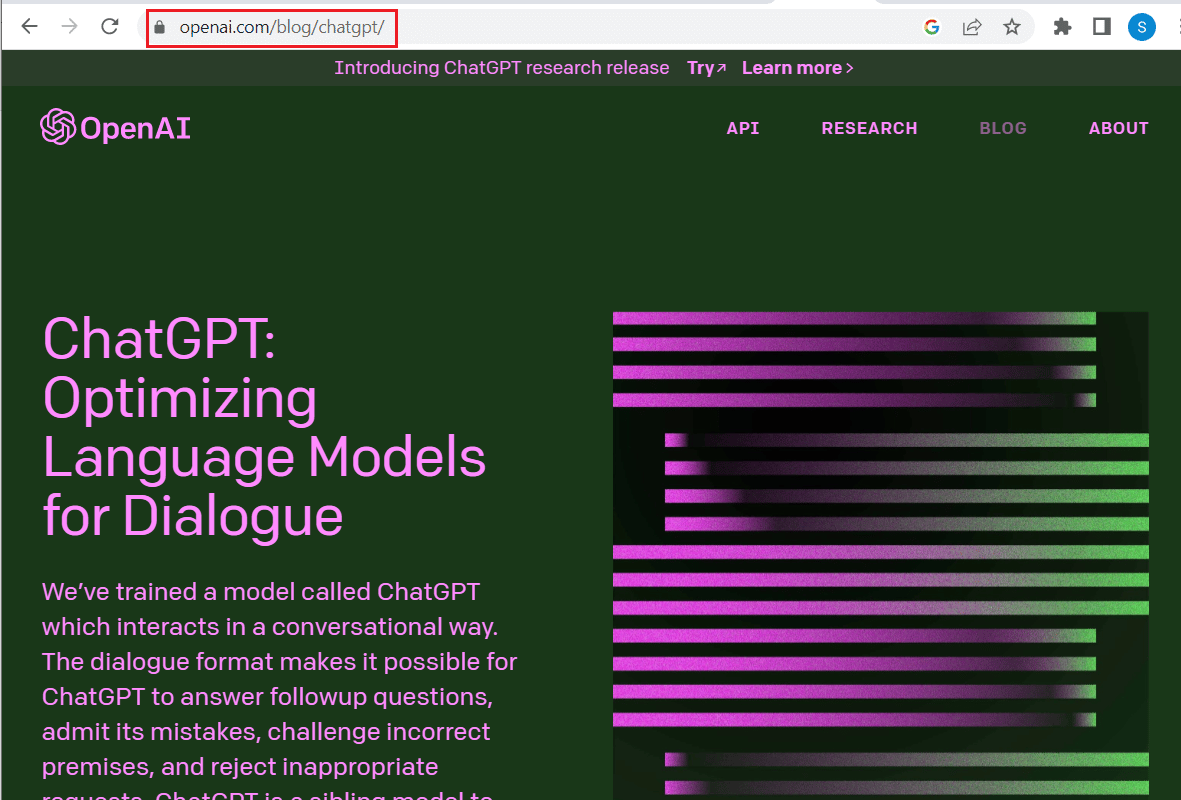
방법 2: DNS 캐시 플러시
DNS 캐시 플러시는 Chat GPT의 403 Forbidden 오류에 대한 잠재적 수정 사항 중 하나입니다. DNS 캐시는 방문한 웹 사이트에 대한 정보를 저장하는 컴퓨터에 저장된 임시 데이터베이스입니다. DNS 캐시를 플러시하면 오류를 해결하는 데 도움이 될 수 있는 오래된 정보가 제거됩니다. DNS를 플러시하는 방법을 알아보려면 Windows 10에서 DNS 캐시를 플러시 및 재설정하는 방법 가이드를 따르십시오.
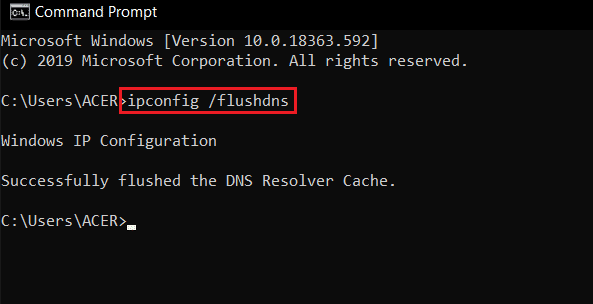
또한 읽기: Microsoft ChatGPT Powered Bing은 이름이 Sydney라고 말합니다.
방법 3: 브라우저 캐시 지우기
DNS를 지우지 못한 경우 시스템에서 현재 사용 중인 브라우저 캐시를 지워 보십시오. 오버로드된 캐시는 403 오류를 포함하여 특정 웹사이트에 액세스하는 데 문제를 일으킬 수 있습니다. 또한 브라우저 캐시를 지우면 문제를 일으킬 수 있는 모든 임시 파일이 제거됩니다. Google 크롬에서 캐시 및 쿠키를 지우는 방법에 대한 가이드를 읽어보세요.
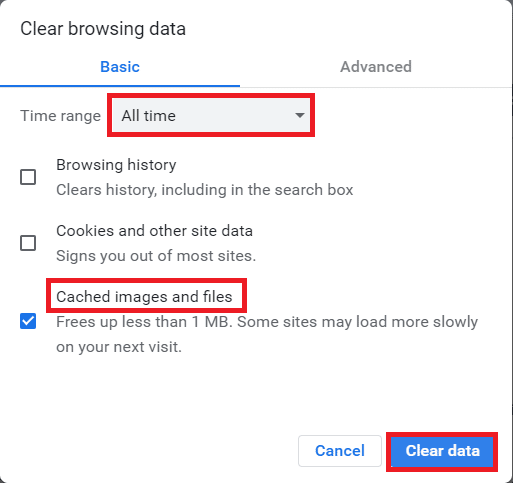
방법 4: 타사 플러그인 비활성화
타사 플러그인의 경우 플러그인은 특정 IP 주소가 악의적이거나 보안 문제를 구성한다고 생각하는 경우 특정 IP 주소를 차단할 수 있습니다. 이는 특정 플러그인과 설정한 매개변수에 따라 다릅니다. 따라서 타사 플러그인을 비활성화하고 보안 설정을 재설정하십시오.
1. 하단의 검색창을 이용하여 구글 크롬 앱을 엽니다. 열기 를 클릭합니다.
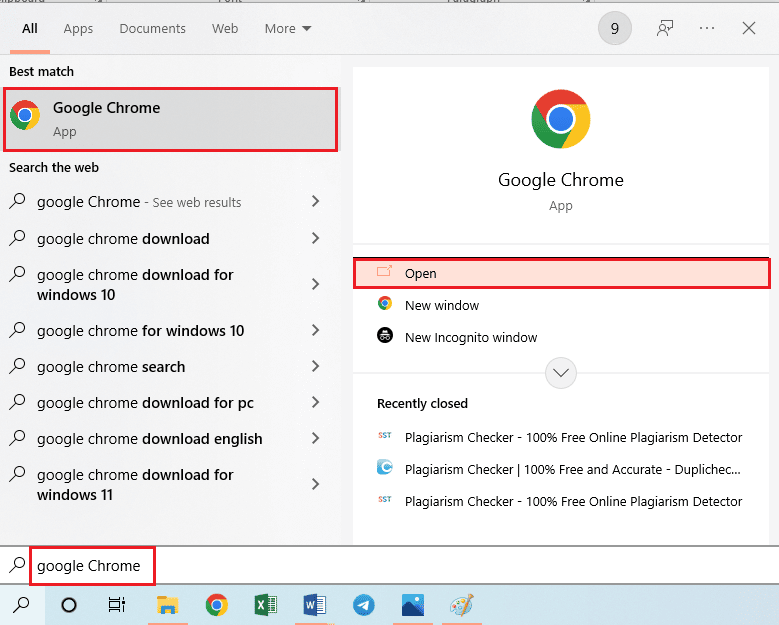
2. 페이지 오른쪽 상단 모서리에 있는 세 개의 수직 점을 클릭하고 추가 도구 옵션을 클릭한 다음 옆에 있는 메뉴에서 확장 옵션을 클릭합니다.
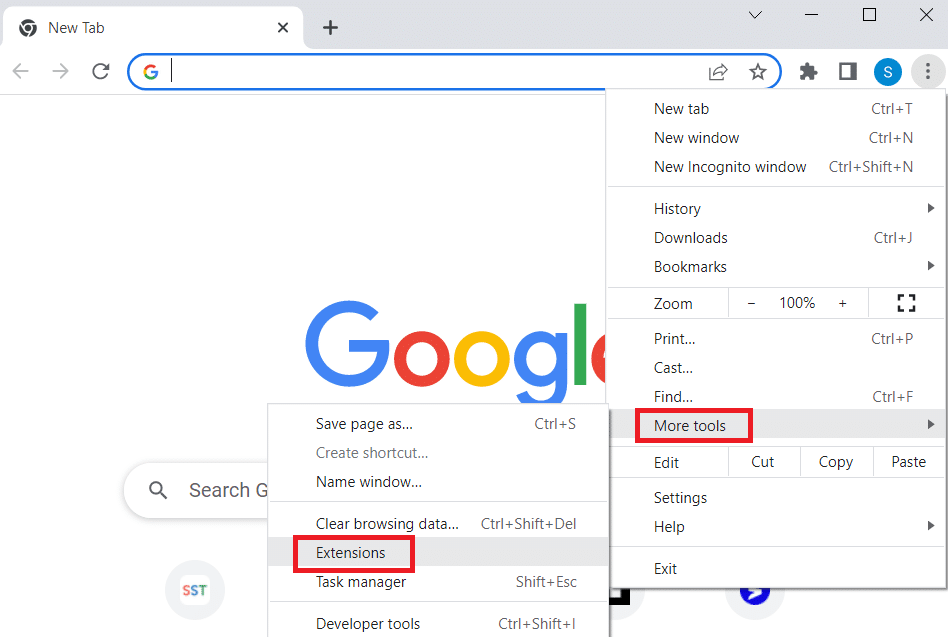

3. 불필요한 광고 차단 확장 프로그램을 모두 해제 하여 비활성화합니다.
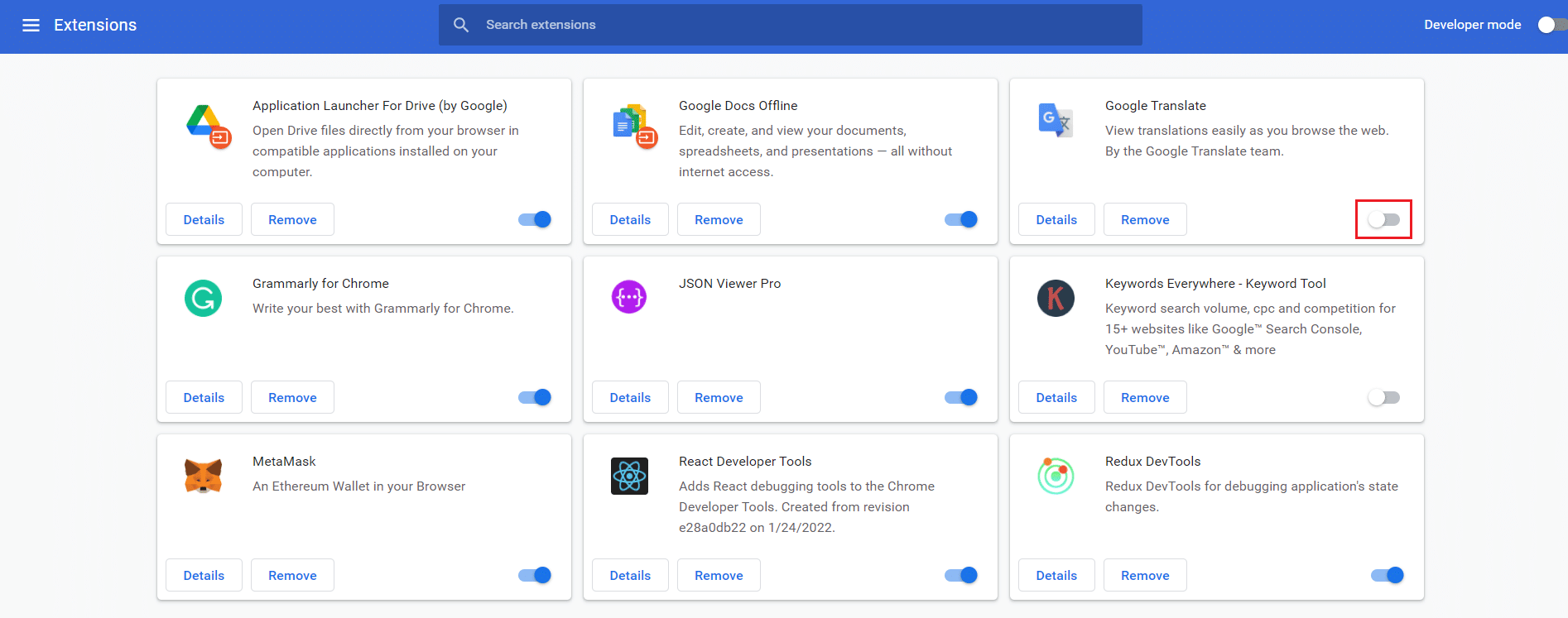
또한 읽기: Google 크롬 오류 0xc00000a5를 수정하는 10가지 방법
방법 5: 브라우저 업데이트
모든 캐시 데이터를 지운 후 브라우저를 최신 버전으로 업데이트하면 문제를 해결하는 데 도움이 될 수 있습니다. 브라우저가 오래되었거나 이전 버전의 웹 브라우저를 실행하는 경우 403 오류가 발생할 수 있습니다. 아래 단계에 따라 브라우저를 업데이트하십시오.
1. Windows 검색 표시줄에 입력하여 PC에서 Google 크롬을 엽니다.
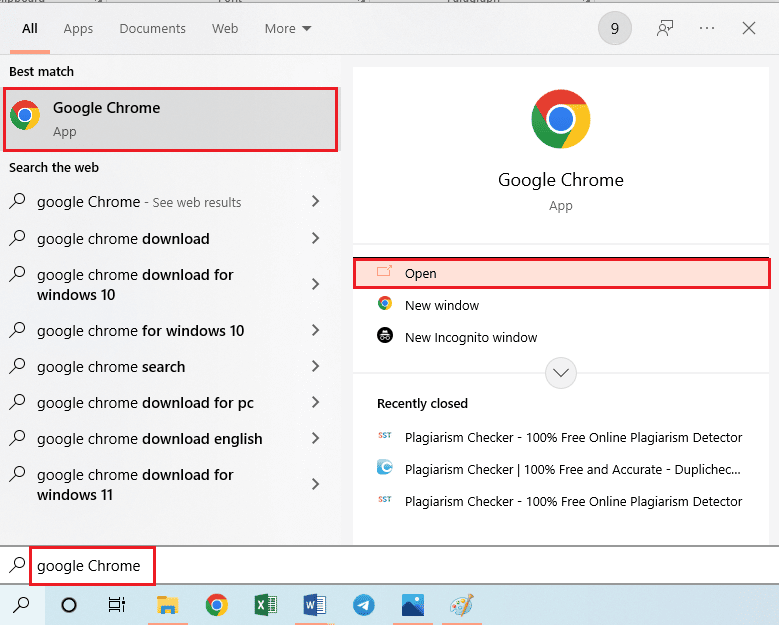
2. 페이지 오른쪽 상단 모서리에 있는 세 개의 수직 점을 클릭하고 설정 옵션을 클릭합니다.
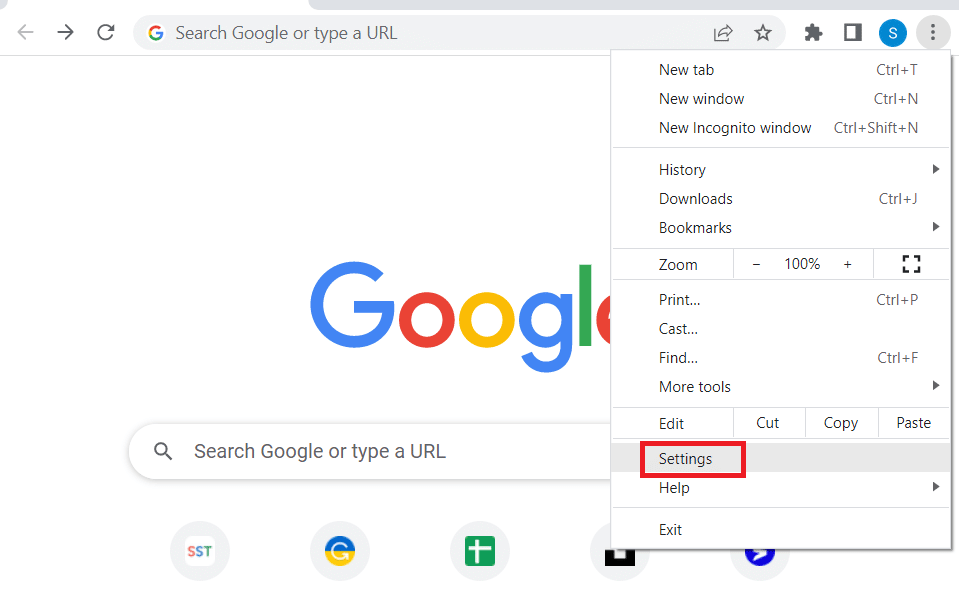
3. 창 왼쪽 창의 고급 섹션에서 Chrome 정보 탭을 클릭합니다.
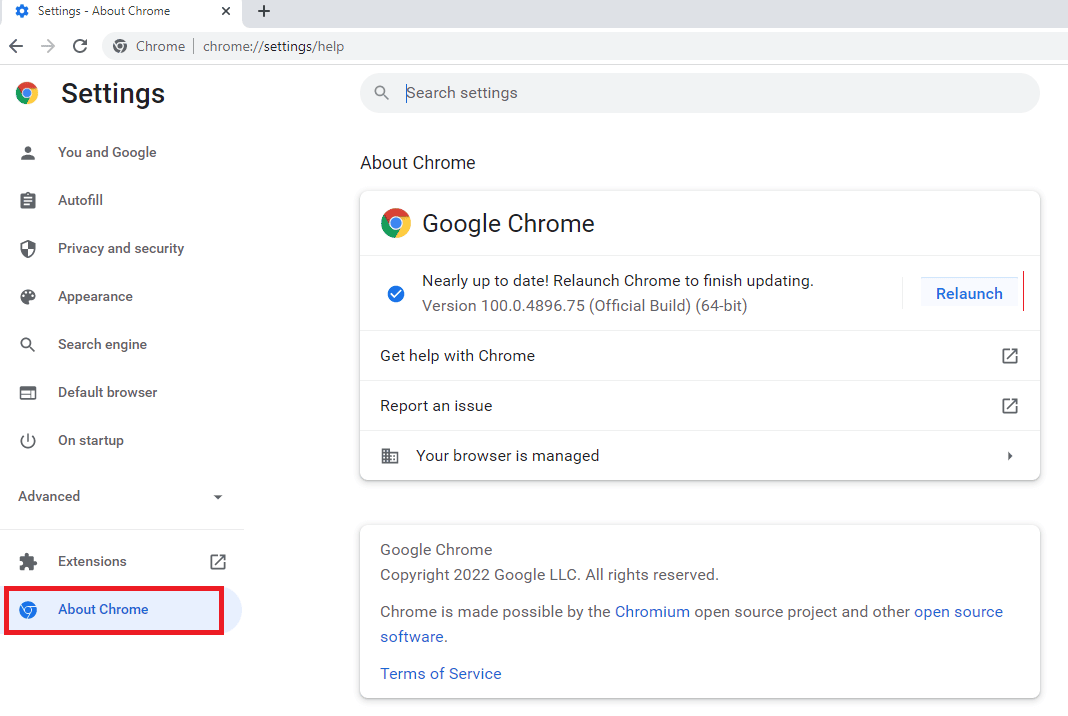
4. 업데이트가 있으면 자동으로 다운로드됩니다.
5. 업데이트가 설치된 후 다시 시작 버튼을 클릭합니다.
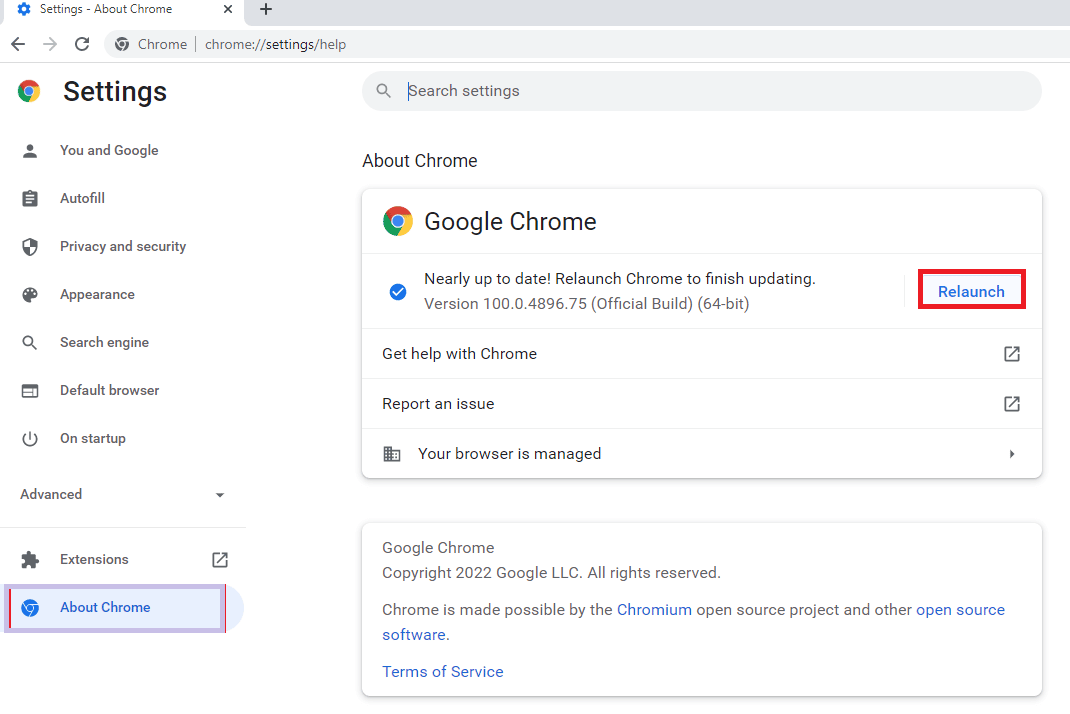
방법 6: VPN 비활성화
VPN은 온라인 개인 정보 보호 및 보안을 개선하는 데 도움이 될 수 있지만 특정 웹사이트 또는 웹 애플리케이션에 액세스하는 데 문제를 일으킬 수도 있습니다. VPN을 제거하면 오류 코드 문제를 해결할 수 있습니다. Windows에서 VPN 및 프록시를 비활성화하는 방법 가이드에서 VPN을 비활성화하는 방법을 알아보세요.
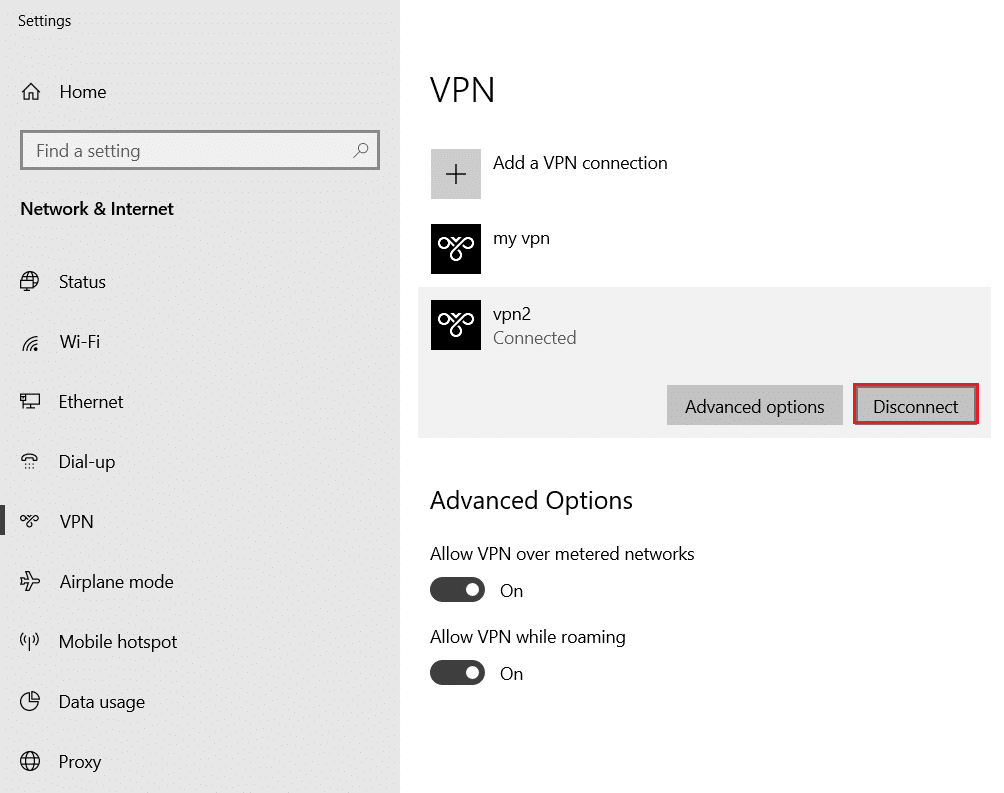
방법 7: DNS 설정 변경
채팅 GPT 403 금지를 수정하는 또 다른 방법이 있습니다. 경우에 따라 DNS 서버 IP를 8.8.8.8에서 8.8.8.4로 변경하면 403 오류 코드가 수정될 수 있습니다. Windows 10에서 DNS 설정을 변경하는 3가지 방법에 대한 가이드를 따르세요.
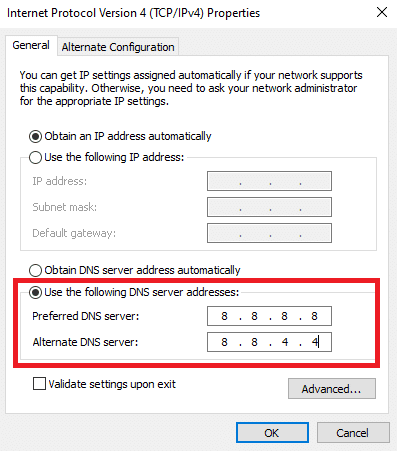
또한 읽기: Google, ChatGPT 라이벌 Bard 공개
방법 8: 지원팀에 문의
어떤 방법도 효과가 없다면 전문가에게 문제를 넘겨야합니다. 즉 OpenAI에 연락하여 도움을 구하십시오. 문제를 해결하고 오류를 수정하는 데 도움을 줄 수 있습니다. 또한 향후 오류가 발생하지 않도록 방지하는 방법에 대한 추가 지침을 제공할 수 있습니다.
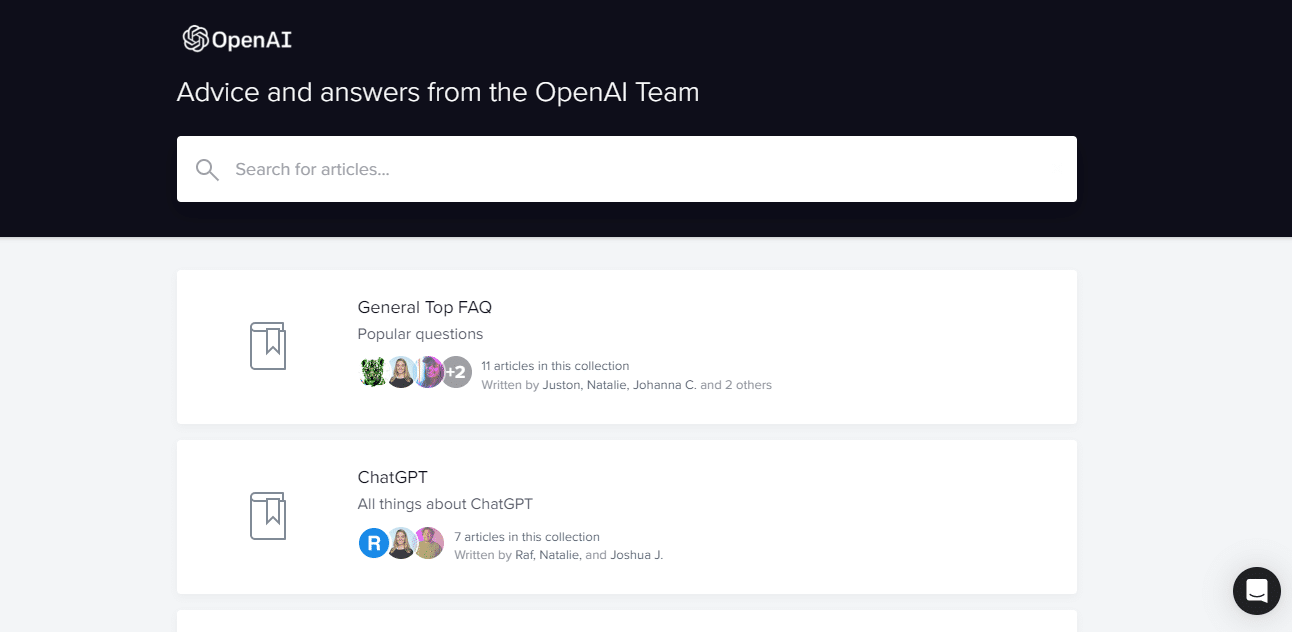
자주 묻는 질문(FAQ)
Q1. 오류 403의 해결책은 무엇입니까?
답. 403 Forbidden 오류에 대한 해결 방법은 원인에 따라 다릅니다. 위에서 언급한 방법을 통해 오류를 해결할 수 있습니다.
Q2. HTTP 무단 및 금지의 차이점은 무엇입니까?
답. 401 Unauthorized 오류와 403 Forbidden 오류의 주요 차이점은 401 Unauthorized 오류는 클라이언트가 액세스 권한을 얻기 위해 인증하거나 로그인해야 함을 나타내는 반면 403 Forbidden 오류는 클라이언트가 인증되었지만 필요한 권한이 없음을 나타냅니다. 요청한 자원.
Q3. Chat GPT는 내 데이터로 무엇을 하나요?
답. Chat GPT는 귀하의 데이터를 수집하거나 저장하지 않습니다. 응답을 생성하기 위해 제공한 데이터만 사용합니다. 데이터는 더 정확하고 사람과 같은 응답을 생성할 수 있도록 언어 모델을 훈련하는 데 사용됩니다.
Q4. Chat GPT가 인터넷에 액세스할 수 있나요?
답. 아니요 , Chat GPT는 인터넷에 액세스하지 않습니다. 자체 응답을 생성하기 위해 제공된 데이터에 의존하는 독립형 언어 모델입니다.
추천:
- Windows 10용 최고의 날씨 가젯 14개
- Canva에서 그림자 효과를 만드는 방법
- Microsoft Authenticator 사용 방법
- ChatGPT를 Microsoft Word에 통합하는 방법
궁극적으로 Chat GPT 403 금지 오류 코드는 서버가 요청된 리소스에 대한 액세스를 차단하고 있음을 의미하므로 성가실 수 있습니다. 몇 가지 방법이 있지만 설명된 방법으로 문제를 해결할 수 있습니다. 읽어 보시고 제안이나 문의 사항이 있으면 아래 의견란에 알려주십시오.
